سؤال
المشكلة: كيفية إصلاح الخطأ "يحتاج macOS إلى إصلاح مكتبتك لتشغيل التطبيقات" على High Sierra؟
منذ أن قمت بالترقية إلى High Sierra ، أتلقى بشكل متكرر رسالة خطأ تخبرنا "يحتاج macOS إلى إصلاح مكتبتك لتشغيل التطبيقات". لست متأكدًا من سبب ذلك وكيفية إصلاحه.
إجابة محلولة
أبلغ العديد من مستخدمي Mac عن خطأ مزعج "يحتاج macOS إلى إصلاح مكتبتك لتشغيل التطبيقات" الذي يظهر على الشاشة عدة مرات يوميًا عند استخدامهم لجهاز كمبيوتر. حدثت المشكلة بعد وقت قصير من الترقية إلى macOS High Sierra.[1]
ليس هناك شك في أن استخدام أحدث إصدار من نظام التشغيل مهم لأمان الكمبيوتر وأفضل تجربة.[2] ومع ذلك ، فإن هذا الخطأ مزعج. قد تظهر النافذة المنبثقة عندما يحاول المستخدمون تشغيل تطبيق معين أو من العدم:
يحتاج macOS إلى إصلاح مكتبتك لتشغيل التطبيقات.
Touch ID أو أدخل كلمة المرور الخاصة بك للسماح بذلك.
من غير المعروف بالضبط سبب حدوث الخطأ. ومع ذلك ، لا يزال بإمكانك إصلاح الخطأ "يحتاج macOS إلى إصلاح مكتبتك لتشغيل التطبيقات" بنفسك. يمكنك العثور أدناه على أكثر الطرق شيوعًا للتخلص من هذه المشكلة.
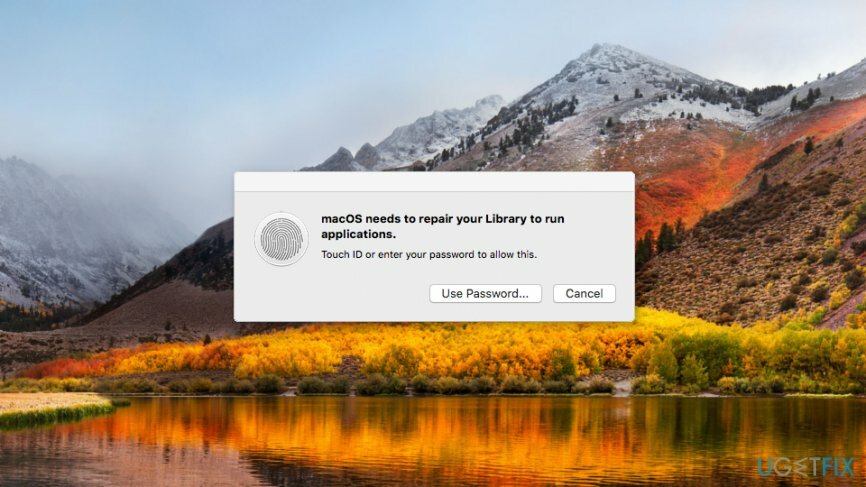
طرق لإصلاح "يحتاج macOS إلى إصلاح مكتبتك لتشغيل التطبيقات" بعد ترقية High Sierra
لإصلاح النظام التالف ، يجب عليك شراء الإصدار المرخص من غسالة ملابس ماك X9 غسالة ملابس ماك X9.
هناك مجموعة من الطرق التي يمكن أن تساعد في التخلص من الخطأ. جرب من أسهلها وانتهي من الرجوع إلى إصدار أقدم من macOS أو إعادة تثبيت High Sierra.
طريقة 1. تشغيل الإسعافات الأولية
لإصلاح النظام التالف ، يجب عليك شراء الإصدار المرخص من غسالة ملابس ماك X9 غسالة ملابس ماك X9.
- انتقل إلى خدمات.
- يفتح فائدة القرص أداة.
- انقر فوق إسعافات أولية التبويب.
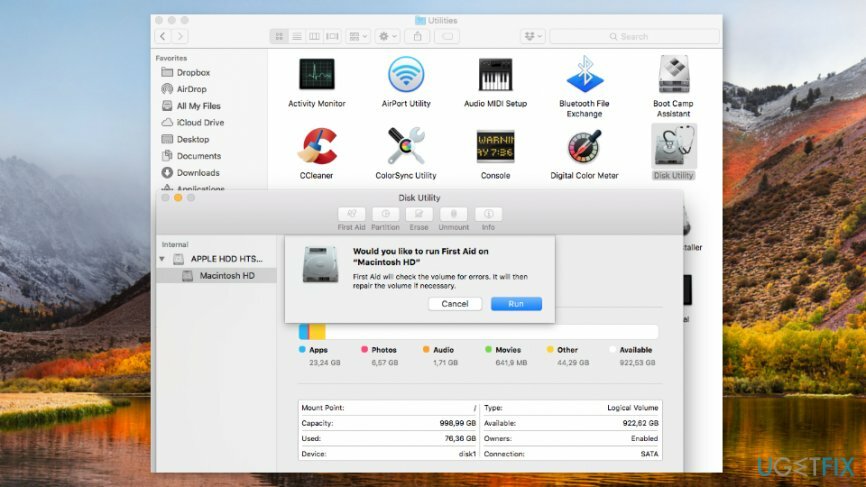
- يختار يركض على النافذة المنبثقة ظهرت.
الطريقة الثانية. استخدم Terminal لإصلاح الخطأ
لإصلاح النظام التالف ، يجب عليك شراء الإصدار المرخص من غسالة ملابس ماك X9 غسالة ملابس ماك X9.
إذا لم تساعد الطريقة السابقة في إصلاح الخطأ "يحتاج macOS إلى إصلاح مكتبتك لتشغيل التطبيقات" ، فحاول حل المشكلة باتباع الخطوات التالية:
- أعد تشغيل جهاز Mac الخاص بك مع الاستمرار القيادة + R. للادخال وضع الاسترداد.
- عندما يتم تشغيل جهاز الكمبيوتر الخاص بك ، انتقل إلى خدمات وفتح صالة.
- في نوع المحطة الطرفية إعادة تعيين كلمة المرور وانقر على "رجوع".
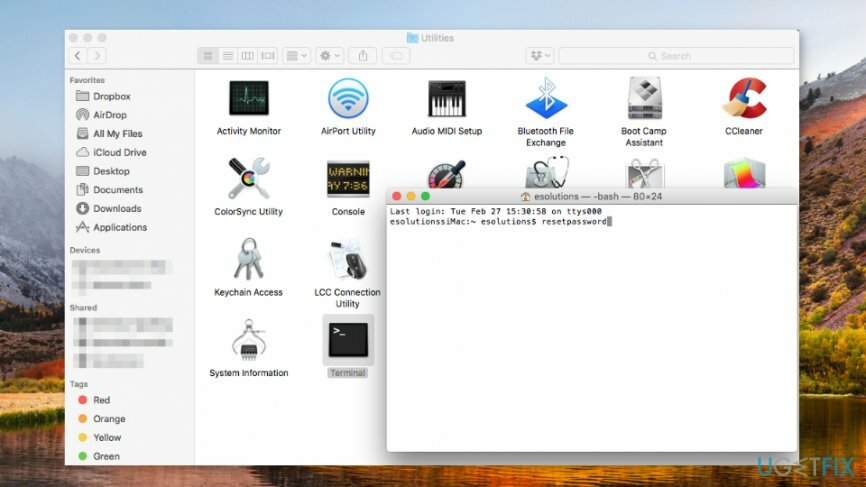
- اختر خاصتك محرك النظام.
- حدد اسم المستخدم الخاص بك من القائمة.
- انقر إعادة تعيين أذونات المجلد الرئيسي و في ACL زر.
- أعد تشغيل الكمبيوتر وسجل الدخول إلى حسابك.
الطريقة الثالثة. إصلاح البرنامج الذي يعرض خطأ
لإصلاح النظام التالف ، يجب عليك شراء الإصدار المرخص من غسالة ملابس ماك X9 غسالة ملابس ماك X9.
إذا تلقيت خطأ "يحتاج macOS إلى إصلاح مكتبتك لتشغيل التطبيقات" عند محاولة فتح برامج معينة ، فقد يكون هناك خطأ ما في ذلك. وبالتالي ، يجب أن تحاول إصلاح البرنامج:
- ثبته خيار و أمر مفاتيح عند فتح التطبيق.
- انقر بصلح زر في النافذة المنبثقة.
- انتظر حتى يتم حل المشكلات.
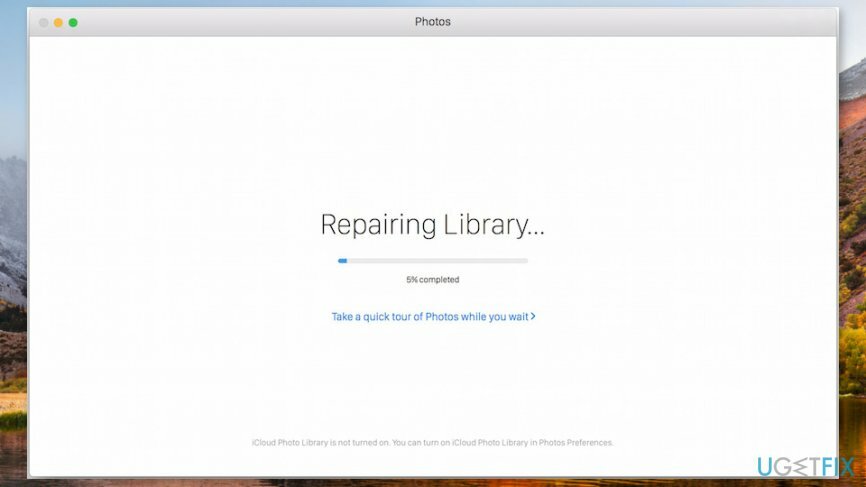
الطريقة الرابعة. أعد تثبيت macOS High Sierra
لإصلاح النظام التالف ، يجب عليك شراء الإصدار المرخص من غسالة ملابس ماك X9 غسالة ملابس ماك X9.
قد تكون هناك بعض المشاكل في الترقية إلى macOS High Sierra ، لذلك قد تفكر في إعادة التثبيت[3] لإصلاح الخطأ "يحتاج macOS إلى إصلاح مكتبتك لتشغيل التطبيقات".
- أعد تشغيل جهاز Mac الخاص بك مع الاستمرار القيادة + R. للتمهيد في وضع الاسترداد.
- أختر أعد تثبيت macOS من ظهر أداة macOS نافذة او شباك.
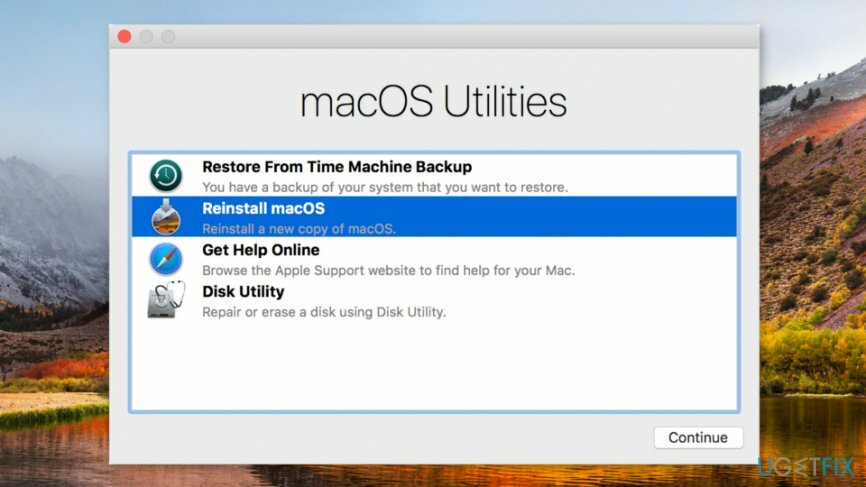
- اختر محرك الأقراص الثابتة (على سبيل المثال ، MacintoshHD).
- انقر ثَبَّتَ الخيار واتبع التعليمات التي تظهر على الشاشة.
الطريقة الخامسة. الرجوع إلى إصدار أقدم من macOS Sierra
لإصلاح النظام التالف ، يجب عليك شراء الإصدار المرخص من غسالة ملابس ماك X9 غسالة ملابس ماك X9.
يمكنك أيضًا الرجوع إلى الإصدار الأقدم من نظام التشغيل إذا كنت تستخدم Time Machine[4] أو غيرها من أدوات النسخ الاحتياطي. قبل المتابعة ، قم بإنشاء نسخ احتياطية من ملفاتك لأنها ستضيع. بمجرد حصولك على نسخ احتياطية ، اتبع الخطوات التالية:
- أعد التشغيل إلى Recovery Mode (وضع الاسترداد) عن طريق إعادة تشغيل جهاز Mac مع الاستمرار القيادة + R. مفاتيح.
- أختر استعادة من النسخ الاحتياطي للجهاز خيار من القائمة التي ظهرت.
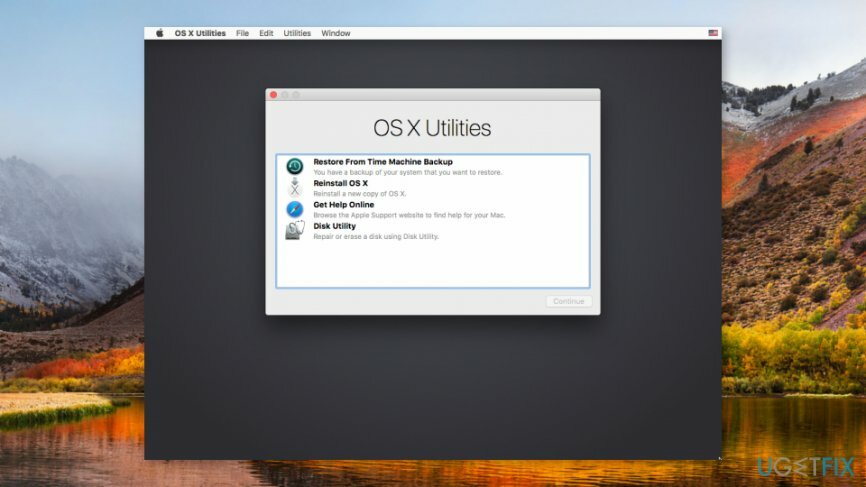
- انقر يكمل واتبع التعليمات التي تظهر على الشاشة. سيُطلب منك اختيار مصدر الاستعادة وتواريخ النسخ الاحتياطي المتاحة.
قم بإصلاح أخطائك تلقائيًا
يحاول فريق ugetfix.com بذل قصارى جهده لمساعدة المستخدمين في العثور على أفضل الحلول للقضاء على أخطائهم. إذا كنت لا تريد المعاناة مع تقنيات الإصلاح اليدوي ، فيرجى استخدام البرنامج التلقائي. تم اختبار جميع المنتجات الموصى بها والموافقة عليها من قبل المتخصصين لدينا. الأدوات التي يمكنك استخدامها لإصلاح الخطأ مدرجة أدناه:
عرض
افعلها الآن!
تنزيل Fixسعادة
يضمن
إذا فشلت في إصلاح الخطأ باستخدام ، تواصل مع فريق الدعم للحصول على المساعدة. من فضلك ، أخبرنا بكل التفاصيل التي تعتقد أنه يجب أن نعرفها عن مشكلتك.
تستخدم عملية الإصلاح الحاصلة على براءة اختراع قاعدة بيانات تضم 25 مليون مكون يمكنها استبدال أي ملف تالف أو مفقود على كمبيوتر المستخدم.
لإصلاح النظام التالف ، يجب عليك شراء الإصدار المرخص من أداة إزالة البرامج الضارة.

تعد الشبكة الخاصة الافتراضية أمرًا بالغ الأهمية عندما يتعلق الأمر بـ خصوصية المستخدم. لا يمكن استخدام أدوات التتبع عبر الإنترنت مثل ملفات تعريف الارتباط فقط من خلال منصات وسائل التواصل الاجتماعي والمواقع الإلكترونية الأخرى ولكن أيضًا من قِبل مزود خدمة الإنترنت والحكومة. حتى إذا قمت بتطبيق الإعدادات الأكثر أمانًا عبر متصفح الويب الخاص بك ، فلا يزال من الممكن تتبعك عبر التطبيقات المتصلة بالإنترنت. بالإضافة إلى ذلك ، لا تعد المتصفحات التي تركز على الخصوصية مثل Tor خيارًا مثاليًا نظرًا لانخفاض سرعات الاتصال. أفضل حل لخصوصيتك المطلقة هو الوصول إلى الإنترنت الخاص - كن مجهول الهوية وآمن على الإنترنت.
يعد برنامج استعادة البيانات أحد الخيارات التي يمكن أن تساعدك استعادة الملفات الخاصة بك. بمجرد حذف ملف ، لا يتلاشى في فراغ - فهو يظل موجودًا على نظامك طالما لم تتم كتابة بيانات جديدة فوقه. استعادة البيانات برو هو برنامج استرداد يقوم بالبحث عن نسخ عاملة من الملفات المحذوفة داخل محرك الأقراص الثابتة. باستخدام الأداة ، يمكنك منع فقدان المستندات القيمة والعمل المدرسي والصور الشخصية والملفات الهامة الأخرى.